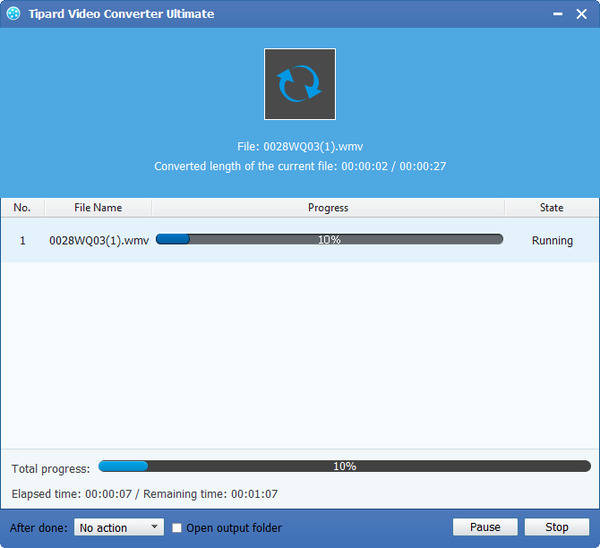A legjobb módja az AVCHD fájlok konvertálása és lejátszása WMP-ben

A WMP a Windows Media Player rövidítése, amely a Microsoft Company által fejlesztett médialejátszó. Hang-, videó- és képek lejátszására szolgál Microsoft Windows operációs rendszert futtató személyi számítógépeken, valamint Pocket PC és Windows Mobile alapú eszközökön. Számos videóformátumot támogat, beleértve az AVI-t, WMV-t, MPEG-1-et, MPEG-2-t, DVD-t stb. A Window Media Player által támogatott legjobb formátum a WMV.
Mind az MTS, mind az M2TS népszerű HD formátum, és Storm Video Playerrel vagy Perfect Decoding Playerrel játszhat, de elkerülhetetlen a "memória nem olvasható" hibaüzenet. Általánosságban elmondható, hogy a különböző lejátszók nem simaak, kivéve a Windows Media Player programot. Tehát, ha a WMP-ben szeretné lejátszani az AVCHD MTS / M2TS-t, csak egy erős MTS / M2TS-re van szükség a WMP átalakítóhoz. És a Tipard MTS Converter ilyen átalakító.
Tipard MTS és WMP Converter egy multifunkcionális MTS fájl átalakító, amely segít konvertálni MTS M2TS a WMV, AVI, MP4, WMA, MP4, stb kiváló minőségű és nagy sebességgel. Az AVCHD digitális videokamera-használók használhatják a HD videókat különböző video- és audió formátumokká, mint AVI, MPEG, DivX, XviD, WMV, MP4, 3GP, MP3. Ráadásul a Tipard MTS a Windows Media Player Converterhez olyan erős, mint a professzionális szerkesztő a videó szerkesztésében. Szerkesztési funkciója a vágás, kivágás és egyesítés, stb. A szerkesztés befejezése után élvezheti a konvertált MTS / M2TS videót a Windows Media Player programban. Most összpontosítsunk arra, hogyan lehet átalakítani az MTS / M2TS fájlokat WMP-re ezzel az MTS / M2TS-vel a WMP átalakítóhoz.
MTS-fájl betöltése
Kattintson a "Fájl" vagy a "Videó hozzáadása" gombra a MTS / M2TS fájlok fő felületen történő importálásához.

Válassza ki a kimeneti formátumot és a célhelyet
Kattintson a "Profil" legördülő ikonjára, és válassza ki a WMV-ot kimeneti formátumként. Lehetővé teszi a konvertált videofájlok célmappájának beállítását. Emellett kiválaszthatja a kívánt hangsávot és feliratodat a videóhoz.
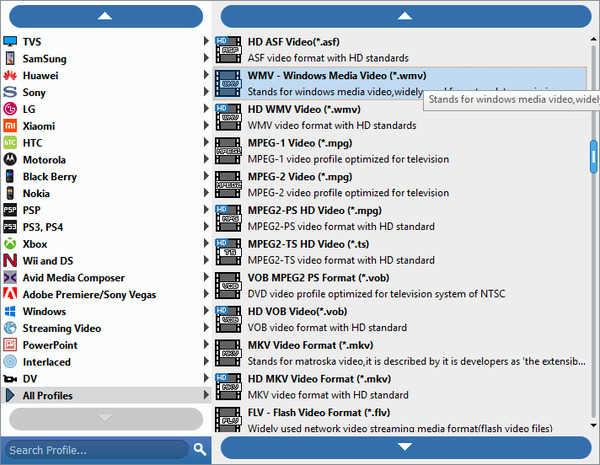
A videó szerkesztése
Kattintson a "Szerkesztés" kép gombra, így lehetősége van arra, hogy a kimeneti videó hatását módosítsa, hogy minél jobb minőségű legyen.

Indítsa el a konverziót
Most kattintson az "Átalakítás" gombra, és az átalakítás befejeződött. Ezután megkapod az átalakított WMV fájlokat, és importálod őket az ablakmédia lejátszóba.